Χρειάζεστε έναν ταχύτερο υπολογιστή, αλλά δεν είστε σίγουροι για το τι πρέπει να αναβαθμίσετε στον υπολογιστή σας; Ακολουθήστε τη λίστα ελέγχου αναβάθμισης του υπολογιστή μας για να μάθετε. Ποιες αναβαθμίσεις υπολογιστή θα βελτιώσουν περισσότερο την απόδοσή του.

Είναι ο υπολογιστής σας αρκετά γρήγορος για τα πράγματα που θέλετε να κάνετε; Χρειάζεται πολύ ώρα για να εκκινήσει ή ακινητοποιείται όταν προσπαθείτε να χρησιμοποιήσετε το Photoshop; Αν ναι, τότε μάλλον ήρθε η ώρα να αναβαθμίσετε το υλικό σας.
Αλλά τώρα αναρωτιέστε: “Τι πρέπει να αναβαθμίσω στον υπολογιστή μου;”. Τι δίνει το καλύτερο δυνατό αποτέλεσμα για το χρήμα σας και ποιες αναβαθμίσεις είναι χάσιμο χρόνου; Πάμε λοιπόν με τον οδηγό μας ‘Ποιές αναβαθμίσεις υπολογιστή θα βελτιώσουν περισσότερο την απόδοσή του;’
Γιατί πρέπει να αναβαθμίσετε τη μνήμη RAM

Η προσθήκη περισσότερης μνήμης είναι ο ευκολότερος και πιο προσιτός τρόπος για να αναβαθμίσετε τον υπολογιστή σας. Είναι οικονομικά προσιτή, μπορείτε να την κάνετε σχεδόν σε οποιονδήποτε επιτραπέζιο υπολογιστή και δεν απαιτεί μεγάλη τεχνολογική τεχνογνωσία. Είναι επίσης μία από τις καλύτερες αναβαθμίσεις φορητών υπολογιστών, αν και δεν υπάρχουν πια πολλοί φορητοί υπολογιστές που σας επιτρέπουν να το κάνετε αυτό.
Αν δεν έχετε ανοίξει ποτέ πριν τη θήκη του υπολογιστή σας, αυτό είναι το μέρος για να ξεκινήσετε.
Μια αναβάθμιση της μνήμης RAM προσφέρει άμεση αύξηση της απόδοσης σχεδόν σε όλους τους υπολογιστές που λειτουργούν αργά. Όσο περισσότερη μνήμη RAM έχετε για εργασίες που απαιτούν πολλούς πόρους, όπως η επεξεργασία βίντεο ή το παιχνίδι, τόσο το καλύτερο. Ακόμη και για περιστασιακή χρήση, η επιπλέον RAM θα σας επιτρέψει να έχετε περισσότερες εφαρμογές που εκτελούνται στο παρασκήνιο ή να διατηρείτε μεγαλύτερο αριθμό καρτελών ανοιχτών στο πρόγραμμα περιήγησής σας.
1. Πόση μνήμη RAM χρειάζεστε;
- Τα 4 GB είναι η απολύτως ελάχιστη ποσότητα. Είναι εντάξει για γενική χρήση, με μια χούφτα καρτέλες του προγράμματος περιήγησης, λίγη επεξεργασία φωτογραφιών και ροή βίντεο. Αλλά θα πρέπει να αρκεστείτε σε αυτό μόνο αν είστε πολύ ελαφρύς χρήστης.
- Θα παρατηρήσετε σημαντική βελτίωση αν αναβαθμίσετε σε 8 GB. Αυτό είναι καλό για σοβαρό multi-tasking, περιήγηση με έως και 30 καρτέλες ανοιχτές, επεξεργασία φωτογραφιών RAW και gaming μεσαίας κατηγορίας.
- Για πιο βαριές εργασίες, θα πρέπει να αναζητήσετε 16GB για καλύτερα αποτελέσματα. Τα σοβαρά παιχνίδια, η επεξεργασία πολυμέσων ή οποιεσδήποτε εργασίες επαγγελματικού επιπέδου θα είναι καλύτερα με τόση μνήμη.
Αν θέλετε να μάθετε ποια μνήμη RAM (και όχι μόνο) είναι συμβατή με τον υπολογιστή σας, διαβάστε το άρθρο μας ‘Πως να ελέγξετε για συμβατά εξαρτήματα του υπολογιστή σας‘ .
2. Εξετάστε το ενδεχόμενο αναβάθμισης της κάρτας γραφικών
Το έχουμε δεύτερο στη λίστα, αλλά αν είστε σοβαρός gamer, τότε μάλλον θα πρέπει να είναι το πρώτο πράγμα που θα αναβαθμίσετε. Αν δεν είστε σοβαρός παίκτης, τρισδιάστατος μοντελιστής ή τρισδιάστατος animator, τότε ίσως να μην χρειαστεί ποτέ να την αναβαθμίσετε καθόλου.

Η περικοπή των γραφικών είναι ένας εύκολος τρόπος εξοικονόμησης κόστους, γι’ αυτό και οι κατασκευαστές υπολογιστών τείνουν να επιλέγουν τις ενσωματωμένες κάρτες γραφικών αντί των αποκλειστικών καρτών γραφικών.
Και στα σύγχρονα συστήματα, τα ενσωματωμένα γραφικά είναι αρκετά καλά για τους περισσότερους χρήστες. Θα σας επιτρέψουν να κάνετε κάποια εργασία στο Photoshop ή να παρακολουθήσετε βίντεο 4K. Περίπου το 10% των χρηστών στο Steam παίζουν ακόμη και παιχνίδια με ενσωματωμένα γραφικά.
Αν όμως χρειάζεστε ανώτερες επιδόσεις γραφικών για παιχνίδια ή εργασίες VR, τότε η αναβάθμιση σε κάτι όπως η GeForce RTX 3070 θα σας δώσει μεγάλη ώθηση. Μπορείτε να συγκρίνετε τις επιδόσεις των αποκλειστικών καρτών με την τρέχουσα επιλογή σας στο gpu.userbenchmark.com.
3. Αποκτήστε μια ταχύτερη μονάδα αποθήκευσης
Υπάρχουν δύο λόγοι για να αναβαθμίσετε τον σκληρό σας δίσκο: θέλετε ταχύτερες επιδόσεις ή σας τελειώνει ο χώρος.
Αν εξακολουθείτε να χρησιμοποιείτε έναν παλιό σκληρό δίσκο, μία από τις πιο χρήσιμες αναβαθμίσεις υπολογιστή που μπορείτε να κάνετε είναι να μεταβείτε σε μονάδα στερεάς κατάστασης. Αυτές χρησιμοποιούν μνήμη flash αντί για περιστρεφόμενο δίσκο και είναι πολλές φορές ταχύτερες από έναν τυπικό δίσκο.

Κατά μέσο όρο, ένας δίσκος 5400RPM μπορεί να επιτύχει ταχύτητες εγγραφής έως και 100Mbps, ένας δίσκος 7200RPM έως και 150Mbps και ένας δίσκος στερεάς κατάστασης πάνω από 500Mbps. Οι SSD υψηλών προδιαγραφών, όπως ο Samsung 970 EVO Plus, έχουν απίστευτα υψηλές ταχύτητες εγγραφής 3300Mbps και άνω.
Η αναβάθμιση είναι σπουδαία, επειδή μια ταχύτερη μονάδα δεδομένων επηρεάζει ολόκληρο το σύστημά σας. Σημαίνει ταχύτερους χρόνους εκκίνησης, ταχύτερους χρόνους φόρτωσης εφαρμογών, ταχύτερες ταχύτητες για την εκκίνηση παιχνιδιών και μεγαλύτερη απόκριση σε προγράμματα που χρησιμοποιούν μεγάλα αρχεία (όπως η επεξεργασία βίντεο ή η επεξεργασία φωτογραφιών RAW).
Ο άλλος λόγος αναβάθμισης είναι ο χώρος. Εάν έχετε κάνει ό,τι μπορείτε για να ελευθερώσετε τον αποθηκευτικό σας χώρο και παρόλα αυτά ξεμένει τακτικά από χώρο, τότε θα πρέπει να τον αντικαταστήσετε με έναν μεγαλύτερο. Ένας γεμάτος δίσκος όχι μόνο καθιστά αδύνατη την αποθήκευση νέων δεδομένων, αλλά μπορεί επίσης να επηρεάσει τις επιδόσεις. Προσπαθήστε τουλάχιστον να διατηρείτε 10 GB ελεύθερου χώρου για χρήση από το λειτουργικό σύστημα.
Να και τα παραπονάκια…
Το μεγάλο παράπονο για τους δίσκους στερεάς κατάστασης ήταν παλαιότερα ότι είχαν πολύ μικρότερη χωρητικότητα και ήταν πιο ακριβοί από τους σκληρούς δίσκους. Αυτό δεν αποτελεί πλέον πρόβλημα.
Οι SSD 1TB είναι πλέον τόσο συνηθισμένοι όσο και πολύ προσιτοί – ρίξτε μια ματιά στον SanDisk SSD Plus ως ιδανικό παράδειγμα. Αυτό θα πρέπει να είναι αρκετά μεγάλο για πολλούς ανθρώπους, αλλά θα μπορούσατε να εξετάσετε το ενδεχόμενο ενός υβριδικού δίσκου αν χρειάζεστε περισσότερο χώρο. Αυτό συνδυάζει και τις δύο τεχνολογίες για να σας προσφέρει μια ισορροπία μεταξύ ταχύτητας και μεγέθους.
4. Αναβάθμιση του επεξεργαστή
Η αναβάθμιση του επεξεργαστή του υπολογιστή σας είναι μια πολύ πιο προχωρημένη εργασία από τις άλλες αναβαθμίσεις που έχουμε καλύψει μέχρι στιγμής. Όχι μόνο είναι φυσικά πιο δύσκολη η εγκατάστασή της, αλλά είναι επίσης μια από τις πιο ακριβές αναβαθμίσεις. Επιπλέον, υπάρχουν και θέματα συμβατότητας για τα οποία πρέπει να ανησυχείτε.
Το πιο σημαντικό είναι ότι η αναβάθμιση του επεξεργαστή δεν είναι πάντα κάτι καλό και μπορεί να μην σας φέρει τη βελτίωση των επιδόσεων που αναζητάτε. Οι δοκιμές αναφοράς στο cpubenchmark.net μπορούν να σας βοηθήσουν να συγκρίνετε τις σχετικές επιδόσεις των διαφόρων επεξεργαστών. Σε γενικές γραμμές, αυτές οι δοκιμές δείχνουν ότι οι μέτριες αναβαθμίσεις δεν προσφέρουν μεγάλες βελτιώσεις.
Ένας επεξεργαστής αξίζει να αναβαθμιστεί μόνο αν η αναβάθμιση είναι σημαντική, όπως η μετάβαση από έναν Intel Core i3 σε έναν Core i5 ή από μια παλαιότερη γενιά σε μια νεότερη. Μην επιλέξετε κάτι μόνο και μόνο επειδή έχει μεγαλύτερη ταχύτητα ρολογιού.
Οι επεξεργαστές είναι ακριβοί και μπορεί να απαιτήσουν την αναβάθμιση της μητρικής σας κάρτας (η οποία με τη σειρά της μπορεί να απαιτήσει την αγορά νέας μνήμης RAM). Ακόμη και αν η μητρική σας πλακέτα είναι συμβατή με έναν νέο επεξεργαστή στα χαρτιά, μπορεί να χρειαστεί ενημέρωση του BIOS για να λειτουργήσει. Μπορεί να είναι μπελάς, γι’ αυτό ελέγξτε το πριν αγοράσετε.
Τελικά, αν ο επεξεργαστής σας είναι το σημείο συμφόρησης της ταχύτητας του συστήματός σας, ίσως θα πρέπει να εξετάσετε το ενδεχόμενο να αγοράσετε ένα εντελώς νέο σύστημα συνολικά.
5. Αναβάθμιση λογισμικού; Ποιές αναβαθμίσεις υπολογιστή θα βελτιώσουν περισσότερο την απόδοσή του;
Οι πιθανότητες είναι ότι τα προγράμματα στον υπολογιστή σας είναι ρυθμισμένα να ενημερώνονται αυτόματα. Αν όχι, πιθανότατα πατάτε το κουμπί Ενημέρωση αμέσως μόλις ειδοποιηθείτε για την κυκλοφορία νέων εκδόσεων προγραμμάτων.
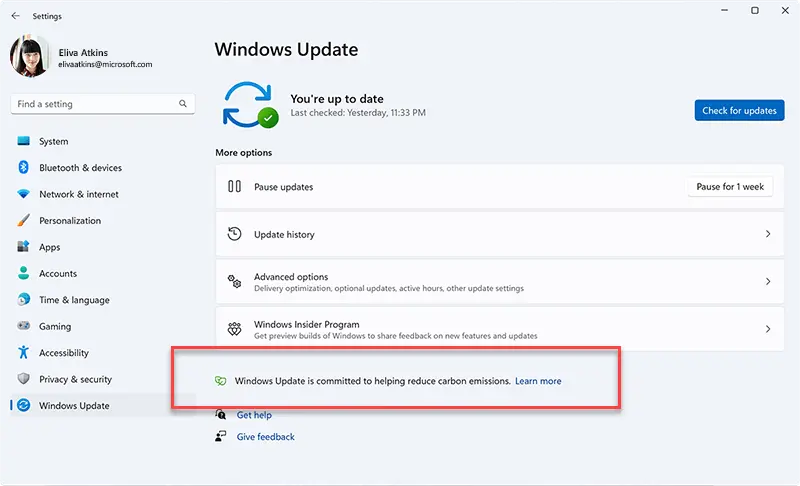
Στις περισσότερες περιπτώσεις, αυτό είναι το σωστό. Αλλά όχι πάντα. Για πολλά λογισμικά, ο αριθμός έκδοσης απεικονίζεται με τη μορφή Major.Minor.Revision. Έτσι, αν μια ενημέρωση είναι μια αύξηση 0.0.1, τότε είναι πιθανό να πρόκειται για διορθώσεις σφαλμάτων. Αν είναι 0.1.0, τότε πιθανότατα περιλαμβάνει βελτιστοποιήσεις και μικρά νέα χαρακτηριστικά. Οι ενημερώσεις Minor και Revision θα πρέπει να εγκαθίστανται αμέσως.
Αλλά οι σημαντικές ενημερώσεις -μια αλλαγή του πλήρους αριθμού έκδοσης- είναι ένα διαφορετικό θέμα. Είναι σχεδόν δεδομένο ότι οι νέες εκδόσεις των προγραμμάτων θα χρησιμοποιούν περισσότερους πόρους από τις παλιές εκδόσεις, οπότε αν το υλικό του υπολογιστή σας έχει ήδη φτάσει στα όριά του, θα πρέπει να ασχοληθείτε πρώτα με αυτό.
Το ίδιο ισχύει και για τις ενημερώσεις του λειτουργικού συστήματος. Οι τακτικές σταδιακές ενημερώσεις είναι απαραίτητες για λόγους απόδοσης και ασφάλειας, αλλά ολόκληρες νέες εκδόσεις δεν είναι. Είναι σχεδόν βέβαιο ότι θα έχουν σφάλματα και μπορεί να λειτουργούν αργά στο σύστημά σας.
Εάν ο υπολογιστής σας λειτουργεί κανονικά, αξίζει να αναβάλλετε τις αναβαθμίσεις του λειτουργικού συστήματος μέχρι να είστε απολύτως βέβαιοι ότι δεν θα αποδειχθούν υποβαθμιστικές.
Ολοκληρώνουμε το άρθρο μας “Ποιές αναβαθμίσεις υπολογιστή θα βελτιώσουν περισσότερο την απόδοσή του”
Άλλα εξαρτήματα; Ποιές αναβαθμίσεις υπολογιστή θα βελτιώσουν περισσότερο την απόδοσή του;
Τα σημαντικότερα στον οδηγό μας ‘Ποιές αναβαθμίσεις υπολογιστή θα βελτιώσουν περισσότερο την απόδοσή του;’ τα καλύψαμε. Αλλά δε τελειώσαμε ακόμα. Έχουμε και ‘τα λοιπά’ εξαρτήματα.
Η μητρική πλακέτα είναι η πιο δύσκολη από όλες τις αναβαθμίσεις. Δεδομένου ότι όλα τα άλλα εξαρτήματα του υπολογιστή συνδέονται με αυτήν. Αξίζει να το σκεφτείτε μόνο αν είστε αποφασισμένοι για έναν νέο επεξεργαστή. Που μάλλον δεν θα είναι συμβατός με την τρέχουσα εγκατάστασή σας. Από μόνη της δεν θα σας δώσει μεγάλη αύξηση της ταχύτητας.
Υπάρχουν και άλλα εξαρτήματα που πρέπει να λάβετε υπόψη σας. Ένας ενθουσιώδης φωτογράφος, για παράδειγμα, σίγουρα θα επωφεληθεί περισσότερο από μια καλύτερη οθόνη. Παρά από το να κάνει το Lightroom να τρέξει λίγο πιο γρήγορα. Ομοίως, ένας συγγραφέας θα μπορούσε να γίνει πιο παραγωγικός αγοράζοντας ένα μηχανικό πληκτρολόγιο.
Αντί να εστιάζετε αποκλειστικά στις επιδόσεις, σκεφτείτε πώς μπορείτε να αναβαθμίσετε την εμπειρία σας στον υπολογιστή. Η ταχύτητα είναι σημαντική, αλλά δεν είναι το μόνο πράγμα που έχει σημασία.
Βεβαιωθείτε ότι αγοράζετε εξαρτήματα που είναι συμβατά με το υπάρχον κιτ σας. Ένας καλός ελεγκτής αναβάθμισης PC είναι το PCPartPicker, το οποίο σας βοηθά να εντοπίσετε και να ψωνίσετε τα σωστά εξαρτήματα.
Οι καλύτερες αναβαθμίσεις PC για εσάς
Ποιές αναβαθμίσεις υπολογιστή θα βελτιώσουν περισσότερο την απόδοσή του;
Αποφασίστε για τα καλύτερα πράγματα που πρέπει να αναβαθμίσετε στον υπολογιστή σας. Συνιστούμε τη μνήμη RAM, τους SSD και τις κάρτες γραφικών ως τους κύριους τομείς στους οποίους πρέπει να εστιάσετε. Ιδανικά, θα πρέπει πάντα να προσαρμόζετε τις αναβαθμίσεις σας στις ακριβείς ανάγκες σας. Αν αφιερώσετε λίγο χρόνο για να καταλάβετε πού βρίσκονται τα προβλήματα στο σύστημά σας. Θα σας βοηθήσει να πάρετε τη σωστή απόφαση σχετικά με μια αναβάθμιση υλικού.
Μπορείτε να κατεβάσετε επίσης δωρεάν, πολύ ενδιαφέροντα e-books που έφτιαξα σχετικά με τη δημιουργία websites αλλά και για γλώσσες προγραμματισμού, εδώ στα free downloads.


